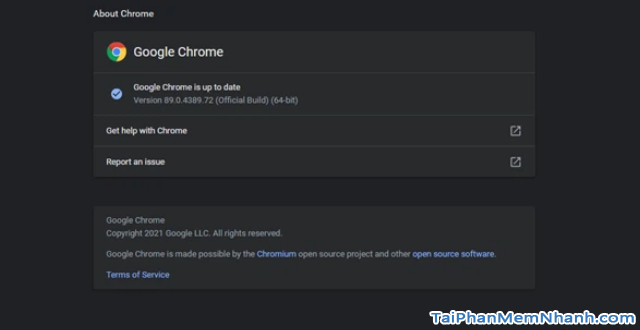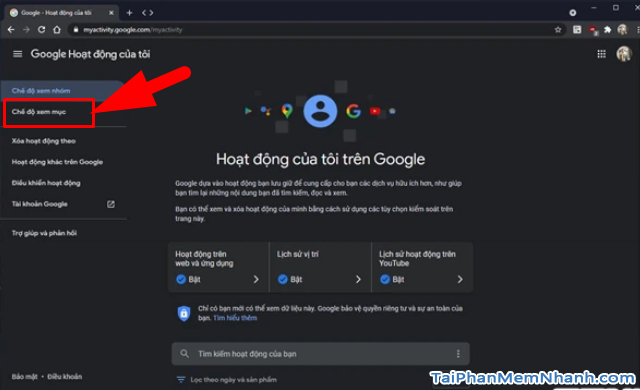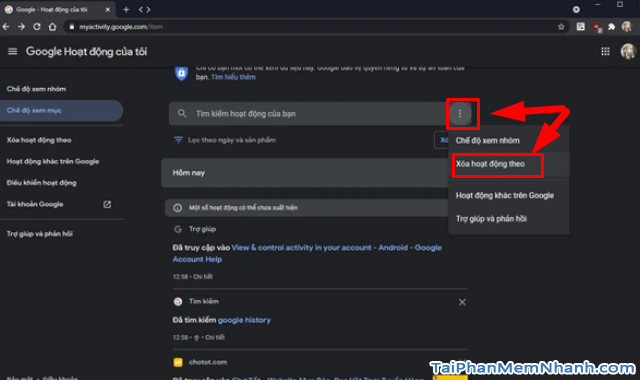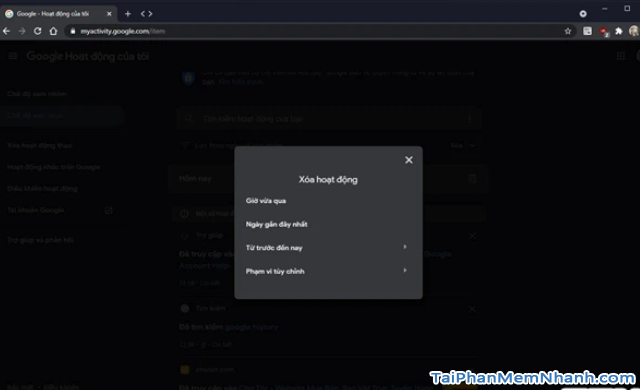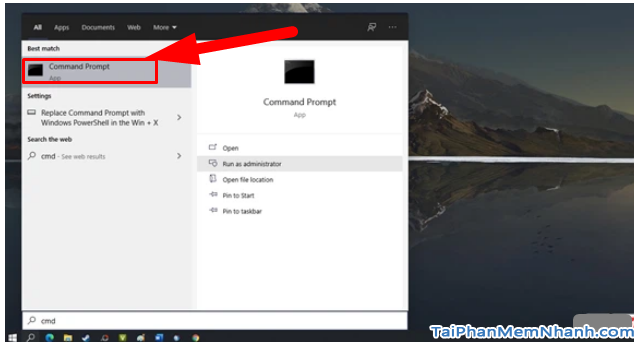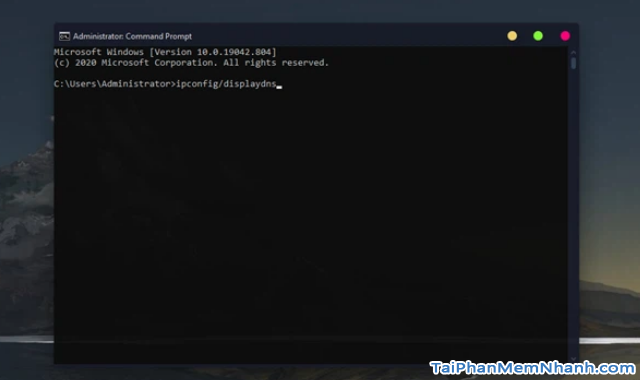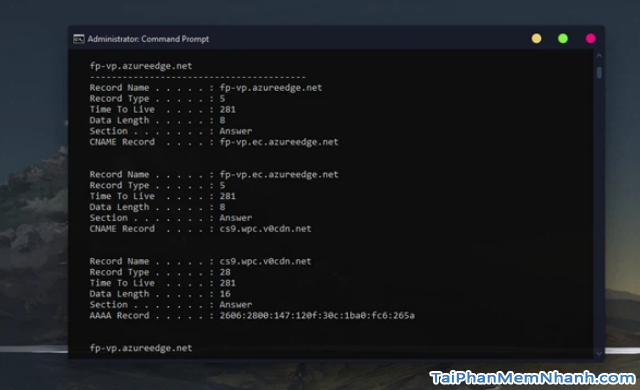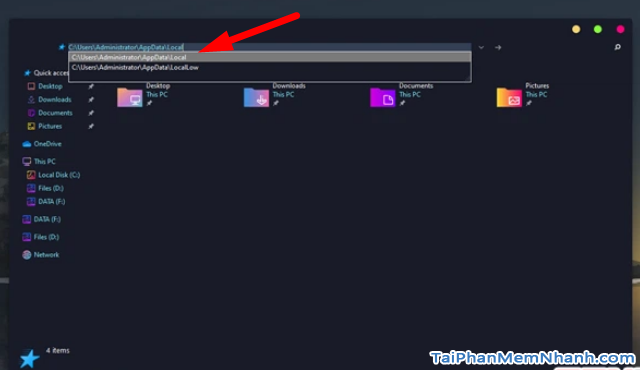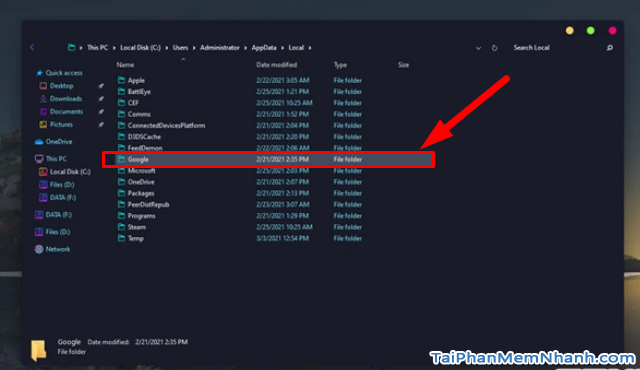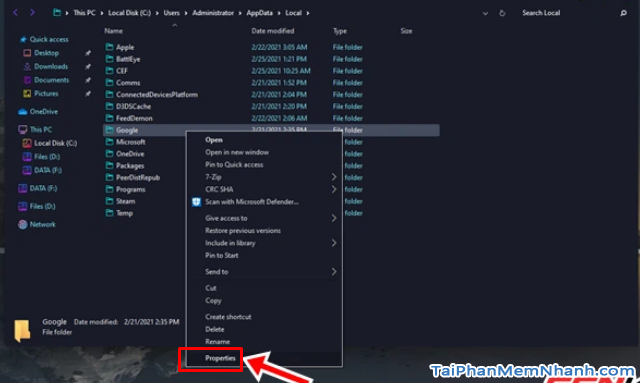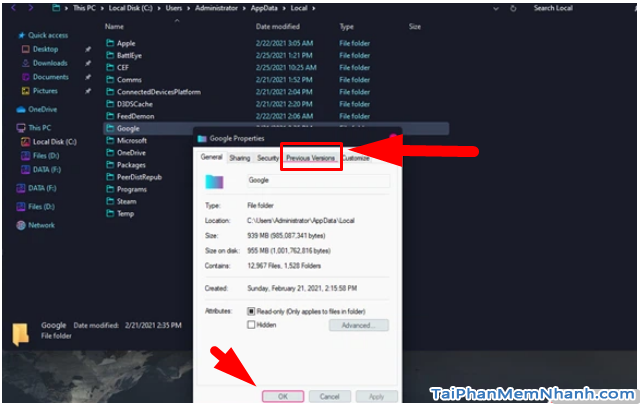Vào một thời điểm nào đó, chẳng may các bạn lỡ tay xóa mất lịch sử duyệt web trên trình duyệt Google Chrome, thế là toàn bộ những công việc mà bạn cần làm trên trình duyệt web đó đã bay màu… Và bạn đang tìm cách để khôi phục lại lịch sử duyệt web nhưng vẫn chưa biết cách thực hiện như thế nào.
Đừng lo, trong bài viết này mình sẽ hướng dẫn các bạn cách để khôi phục lại lịch sử duyệt web đã xóa mất trên Google Chrome. Nếu các bạn đang quan tâm đến chủ đề của bài viết lần này thì hãy dành thời gian để theo dõi hết nội dung của bài viết này ở mục bên dưới đây nhé.
Advertisements
Giới thiệu Và cách lấy lại lịch sử duyệt web đã bị xóa mất
CHÚ Ý: Toàn bộ nội dung của bài này đều được tổng hợp và thực hiện lại bởi Xuân Min, thành viên chính của website TaiPhanMemNhanh.Com – Tiếp theo, mình sẽ hướng dẫn mọi người thực hiện từng bước thao tác đơn giản, dễ dàng nhất để khôi phục lại lịch sử duyệt web trên trình duyệt Google Chrome mà bạn đã lỡ tay xóa mất. Xin mời các bạn xem thêm ở những phần sau.
HƯỚNG DẪN CÁCH TÌM LẠI LỊCH SỬ DUYỆT WEB ĐÃ XÓA MẤT TRONG GOOGLE CHROME
Google Chrome là một trình duyệt web được phát triển bởi Google Inc, tiện ích này Chrome được thiết kế mang tính tối giản và nhấn mạnh vào tốc độ. Nên hiện đang được sử dụng rộng rãi trên toàn thế giới.
Tương tự như những công cụ duyệt web khác, trình duyệt Google Chrome cũng tạo cho người dùng tính năng lưu trữ và xem lại lịch sử duyệt web.
Không những thế, trình duyệt Chrome còn có thể liệt kê các website người dùng đã từng truy cập với thông tin bao gồm: tiêu đề trang, thời gian và đường dẫn truy cập giúp họ có thể quay lại trang web bất cứ khi nào kể cả đã đóng trang, v.v.
Mặc dù có tính năng lưu trữ lại lịch sử duyệt web trên trình duyệt Google Chrome, nhưng có đôi lúc chẳng may người dùng lỡ tay đã xóa đi lịch sử duyệt web được lưu lại trên máy tính. Hay là do bạn cho người khác sử dụng máy tính của bạn và sau khi sử dụng xong, họ đã tự động xóa khi chưa được cho phép của bạn.
Vậy làm thế nào để khôi phục lại toàn bộ dữ liệu, lịch sử của trình duyệt web này nhỉ ?
OK! Sau đây mình sẽ chia sẻ tới bạn đọc 3 cách để lấy lại lịch sử duyệt web Chrome bị lỡ tay xóa mất nè:
1. CÁCH 1: SỬ DỤNG CHÍNH DỊCH VỤ CỦA GOOGLE
Có một dịch vụ có thể cung cấp bản sao lưu ghi lại các tác vụ và các thao tác của người dùng đối với các sản phẩm của hãng Google.
Và dịch vụ đó có tên là Google Activity – Đây là một dịch vụ cung cấp bản sao lưu ghi lại các tác vụ và thao tác của khách hàng.
Tính năng chính của Google Activity chính là sao lưu lịch sử duyệt web trên Google Chrome.
Các bước khôi phục lại lịch sử duyệt web bằng dịch vụ Google Activity sẽ được thực hiện như sau:
Bước thứ nhất: Mọi người hãy ạn hãy truy cập vào trang web của Google Activity, sau đó nhấn vào “Chế độ xem mục”.
Bước thứ hai: Sau đó, một giao diện mới được hiển thị lên, ở đây các bạn hãy Nhấn vào biểu tượng 3 chấm ở thanh tìm kiếm và chọn “Xem hoạt động theo”.
Bước cuối cùng: Một cửa sổ nho nhỏ mới sẽ xuất hiện, ở đó các bạn hãy chọn thời điểm mà bạn muốn xem lại lịch sử duyệt web của mình là xong.
OKE! Vậy là chỉ với 3 bước thao tác đơn giản, nhanh chóng thực hiện thành công là chúng ta đã có thể lấy lại được Lịch sử duyệt Web bị xóa mất trên trình duyệt Google Chrome bằng cách sử dụng dịch Google Activity rồi nhé.
2. CÁCH 2: SỬ DỤNG BỘ NHỚ TẠM DNS ĐỂ LẤY KHÔI PHỤC LẠI LỊCH SỬ DUYỆT WEB BỊ XÓA MẤT
Khi bạn áp dụng cách làm này, trước tiên hãy đảm bảo chắc chắn rằng máy tính của bạn đã được kết nối với mạng internt ở trong điều kiện tốt nhất.
Tiếp đó, khi lịch sử Chrome bị xóa, máy tính chưa bị tắt hay khởi động lại.
Mình sẽ giải thích cụ thể về cách này một chút để cho các bạn dễ hiểu nha: Bình thường máy tính của mình sẽ sử dụng các máy chủ DNS để phân giải tên miền thành địa chỉ IP (ví dụ: 123.30.174.152). Khi truy cập, yêu cầu của mình sẽ được lưu trong bộ nhớ DNS. Ngay cả khi mình xóa lịch sử trên trình duyệt, bộ nhớ tạm DNS cũng sẽ không bị ảnh hưởng.
Các bước thực hiện sử dụng bộ nhớ tạm DNS để khôi phục lại lịch sử duyệt web trên Chrome được thực hiện như sau:
Bước 1: Mọi người hãy tìm và mở Command Prompt lên.
Bước 2: Thực hiện xong bước trên, ngay lập tức chúng ta sẽ được hệ thống điều hướng sang cửa sổ giao diện mới, ở đây các bạn hãy Nhập lệnh “ipconfig /displaydns” rồi nhấn phím ENTER để thực thi.
Bước 3: Sau khi xong, tất cả các website được truy cập gần đây của bạn sẽ hiển thị luôn trên màn hình cửa sổ Command Prompt.
Vậy là chỉ với 3 bước thao tác nhanh chóng, đơn giản là các bạn có thể xem lại lịch sử duyệt web bằng cách sử dụng bộ nhớ DNS rồi nhé.
? LƯU Ý: Cách này chỉ hiển thị các hoạt động gần đây của bạn trên Google Chrome chứ không lấy lại được toàn bộ lịch sử đâu nha.
3. CÁCH 3: ÁP DỤNG TÍNH NĂNG RESTORE POINT CỦA GOOGLE CHROME
Nếu bạn chưa biết thì bản thân trình duyệt Google Chrome cũng có trang bị sẳn tính năng Restore Point như Windows, chỉ khác là nó tự động kích hoạt. Do đó, bạn có thể lợi dụng tính năng này để khôi phục lại lịch sử duyệt web nếu lỡ xóa mất.
Cụ thể thì các bước sử dụng tính năng Restore Point của Google Chrome để lấy lại lịch sử duyệt web sẽ được thực hiện như sau:
Bước 1: Trên máy tính Windows của mình, các bạn hãy khởi động File Explorer lên và truy cập vào đường dẫn “C:\Users\*username*\AppData\Local”.
Bước 2: Tiếp tục tại bước này, các bạn hãy tìm đến thư mục “Google”.
Rồi nhấn phải chuột vào nó và chọn “Properties” ở menu nhỏ mới hiện lên.
Bước cuối cùng: Cửa sổ Properties hiện ra, mọi người nên nhấn vào tab “Previous Version” để tiến hành khôi phục lại lịch sử duyệt web đã bị lỡ tay xóa mất trên trình duyệt Google Chrome.
LỜI KẾT
Vậy là toàn bộ nội dung của bài viết trên đây mình đã chia sẻ và hướng dẫn các bạn thực hiện 1 trong 3 cách để khôi phục lại Lịch sử duyệt web bị lỡ tay xóa mất trên trình duyệt Google Chrome rồi nhé.
Cảm ơn các bạn đã dành thời gian để đọc hết nội dung của bài hướng dẫn này, hy vọng với một chút thủ thuật ở chỉ dẫn ở trên đây sẽ có ích cho các bạn.
Đọc xong bài này đừng quên ấn nút LIKE & SHARE bài viết này để nhiều người khác cùng biết đến nha!
TẢI PHẦN MỀM NHANH – Chúc các bạn thực hiện thành công!